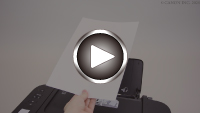Düz Kağıt / Fotoğraf Kağıdı Yükleme
 Önemli
Önemli
-
Deneme amaçlı yazdırma için düz kağıdı 13 x 18 cm (5 x 7 inç) ya da daha küçük boyutta kesmeniz halinde kağıt sıkışmasına neden olabilirsiniz.
 Not
Not
-
Fotoğraf yazdırma için orijinal Canon fotoğraf kağıdı kullanılmasını öneririz. Canon orijinal kağıt ile ilgili ayrıntılı bilgi için bkz. Desteklenen Ortam Türleri.
-
Genel kopya kağıdı veya Canon Red Label Superior WOP111/Canon Océ Office Colour Paper SAT213 kullanabilirsiniz.
Bu yazıcıda kullanabileceğiniz sayfa boyutu ve kağıt ağırlığı için bkz. Desteklenen Ortam Türleri.
-
Kağıdı hazırlayın.
Kağıdın kenarlarını hizalayın. Kağıt kıvrılmışsa düzeltin.
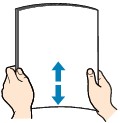
 Not
Not-
Yüklemeden önce kağıtların kenarlarını düzgün bir şekilde hizalayın. Kağıtların kenarları hizalanmadan yüklenmesi, kağıt sıkışmasına neden olabilir.
-
Kağıt kıvrılmışsa, köşelerinden tutun ve tamamen düzleşene kadar bu köşeleri aksi yönde kıvırın.
Kıvrılmış kağıdın nasıl düzeltileceği ile ilgili ayrıntılı bilgi için Kağıt Lekelenmiş / Yazdırılan Yüzey Çizilmiş bölümünde Kontrol 3'e bakın.
-
-
Kağıt desteğini (A) açın.
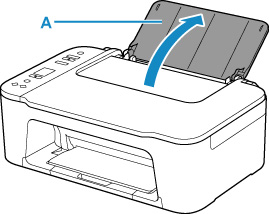
-
Kağıt çıkış tepsisini (B) ve çıkış tepsisi uzantısını (C) çekerek çıkarın.
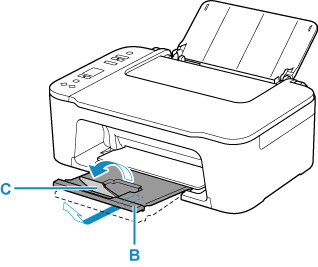
-
Kağıt kılavuzunu (D) açın.
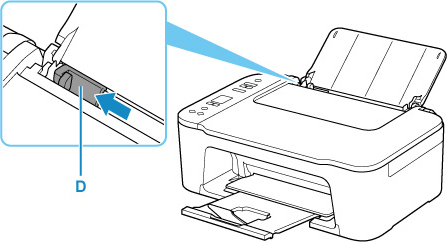
-
Kağıdı YAZDIRILACAK TARAFI SİZE BAKACAK ŞEKİLDE arka tepsinin en sağına dik olarak yükleyin.
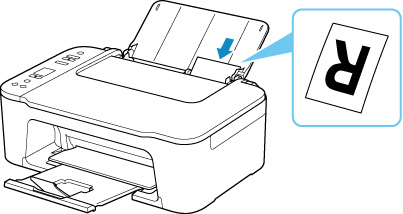
-
Kağıt kılavuzunu kağıdın sol tarafıyla hizalayın.
Kağıt kılavuzunu kağıtlara doğru gereğinden fazla kaydırmayın. Yoksa kağıt düzgün beslenmeyebilir.
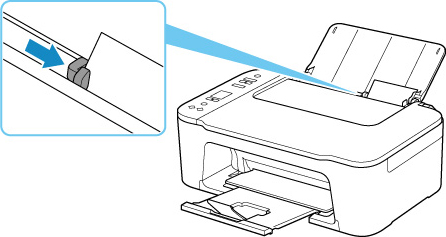
 Önemli
Önemli-
Kağıdı her zaman dikey olarak (E) yerleştirin. Kağıdın yatay yönde yüklenmesi (F) kağıt sıkışmalarına neden olabilir.
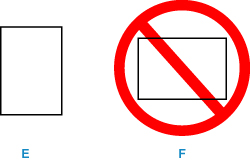
 Not
Not-
Yerleştirme sınırını (G) geçecek kadar kağıt yüklemeyin.
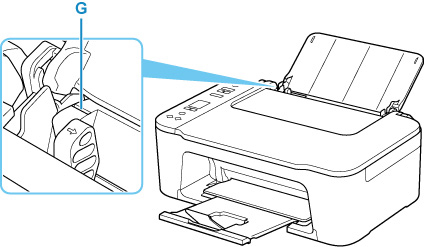
Arka tepsiye kağıt yüklendikten sonra Kağıt durumu ve geçerli kağıt boyutu LCD üzerinde yanıp söner.
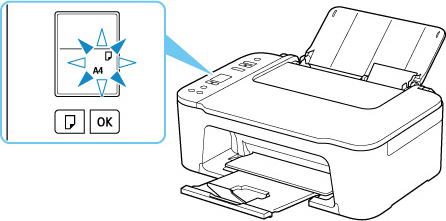
-
-
Arka tepsiye yüklenen kağıda göre bir kağıt boyutu seçmek için Kağıt Seçimi (Paper Select) düğmesine (H) ve ardından OK düğmesine (I) basın.
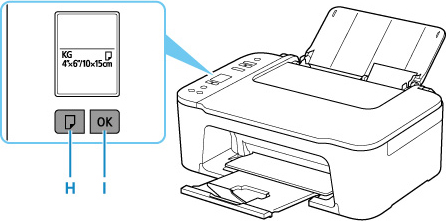
 Not
Not
-
Fotoğrafların en iyi şekilde ve belgelere uygun olarak yazdırılması için yüzeyinde özel kaplamaya sahip kağıt gibi çeşitli kağıt türleri vardır. Her ortam türü için mürekkebin nasıl kullanıldığı ve püskürtüldüğü, püskürtme ucu ile aradaki mesafe gibi önceden tanımlanmış belirli ayarlar mevcuttur. Böylece, ilgili türe en iyi görüntü kalitesi ile yazdırabilirsiniz. Yanlış kağıt ayarları, çıktı renginin kalitesini azaltabilir veya yazdırılan yüzeyi çizebilir. Çıktıda bulanıklık veya renk dağılımında eşitsizlik fark ederseniz, baskı kalitesi ayarını artırın ve yeniden deneyin.
-
Bu yazıcı, yanlış yazdırmayı önlemek için arka tepsiye yüklü kağıdın ayarlanan boyutunun kağıt ayarlarıyla eşleşip eşleşmediğini algılama işlevine sahiptir. Yazdırmadan önce, kağıt ayarlarını arka tepsi kağıt boyutu ayarına göre yapın. Bu işlev etkinleştirildikten sonra, bu ayarlarla eşleşme sağlanmıyorsa yanlış yazdırmayı önlemek için bir hata kodu görüntülenir. Hata kodu görüntülendiğinde kağıt ayarlarını kontrol edin ve düzeltin.